情報番号:018295 【更新日:2024.09.09】
「ぱらちゃん」起動/終了する方法<Windows 10>
対応機器・対象OSとカテゴリ
| 対応機種 |
|
| 対象OS |
Windows 10 |
| カテゴリ |
その他のプレインストールソフト |
回答・対処方法
はじめに
「ぱらちゃん」は、ディスクトップ上をアクションしながら動きまわるアクセサリーソフトです。ぱらちゃんが新着メールやスケジュールを教えてくれたり、占い/ミニゲームで遊ぶことができます。
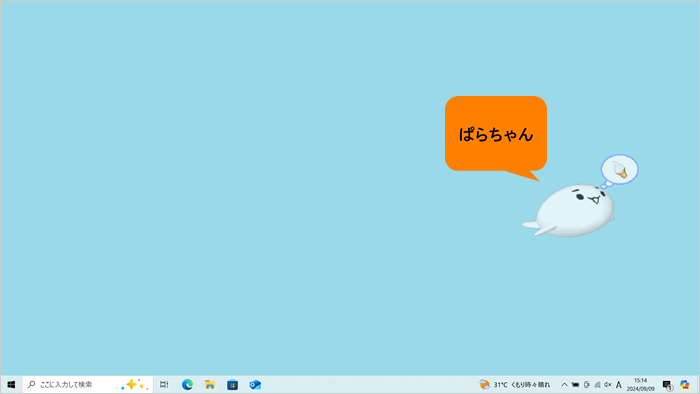 (図1)
(図1)
ここでは、「ぱらちゃん」を起動/終了する方法について説明します。
操作手順
※本手順は、Windows 10 2022 Update(Windows 10 バージョン 22H2)を元に作成しています。バージョンが異なると若干手順や画面が異なる場合があります。ご了承ください。お使いのパソコンのWindows 10バージョンを確認するには、[017041:Windowsのバージョンとビルド番号を確認する方法<Windows 10>]を参照してください。
※本情報は、「ぱらちゃん」バージョンV3.0を元に作成しています。バージョンが異なると若干手順や画面が異なる場合があります。ご了承ください。バージョンを確認する方法については、[018293:「ぱらちゃん」バージョンを確認する方法<Windows 10>]を参照してください。
「ぱらちゃん」を起動する方法
- タスクバーの検索ボックスをクリックします。
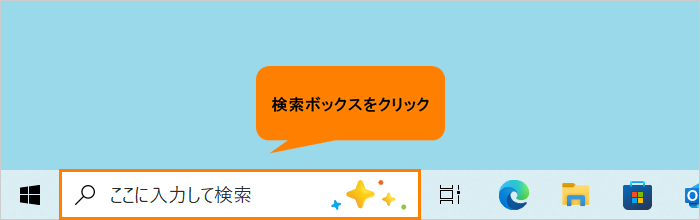 (図2)
(図2)
- 検索ボックスに ぱらちゃん と入力します。
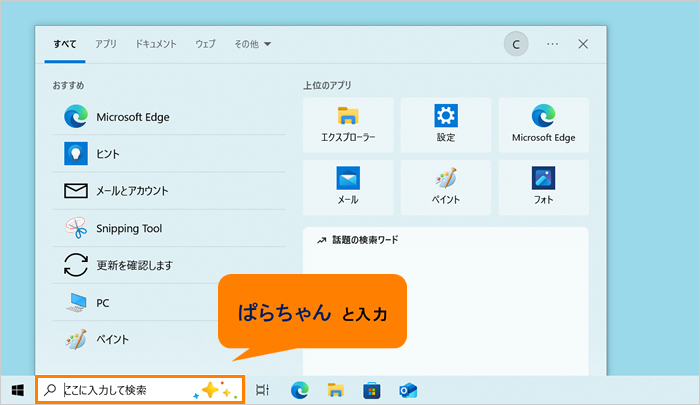 (図3)
(図3)
- 検索結果から[ぱらちゃん]をクリックします。
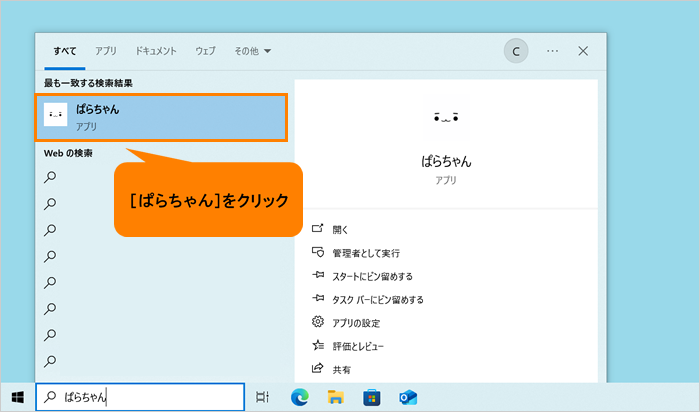 (図4)
(図4)
- デスクトップ上に「ぱらちゃん」が表示されます。
※既定では、「ぱらちゃん説明書を読みますか?」画面が表示されます。[はい]または[いいえ]をクリックしてください。
※今後このメッセージを表示させたくない場合は、[□ 次回からこのメッセージを表示しない]をクリックしてチェックを付けてください。
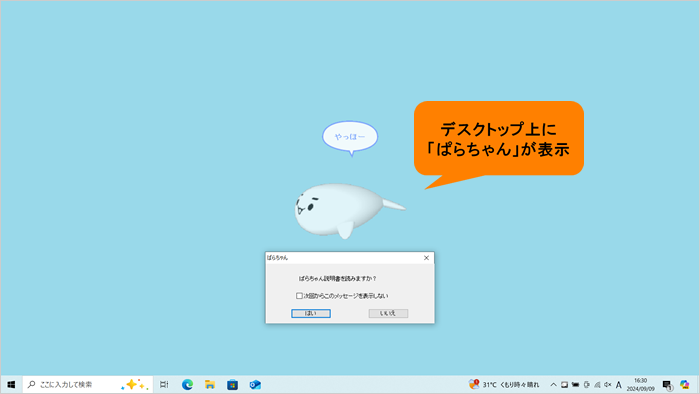 (図5)
(図5)
操作は以上です。
「ぱらちゃん」を終了する方法
- 通知領域の[▲](隠れているインジケーターを表示します)をクリックします。
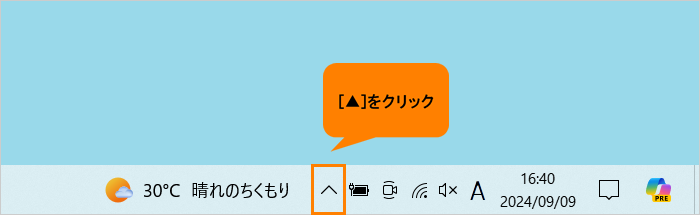 (図6)
(図6)
- 隠れているインジケーターの一覧が表示されます。[ぱらちゃん]アイコンをマウスの右ボタンでクリックします。
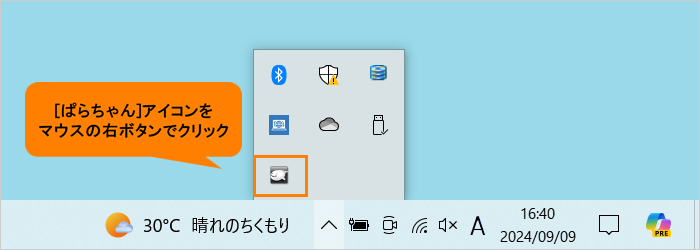 (図7)
(図7)
- メニューが表示されます。[終了]をクリックします。
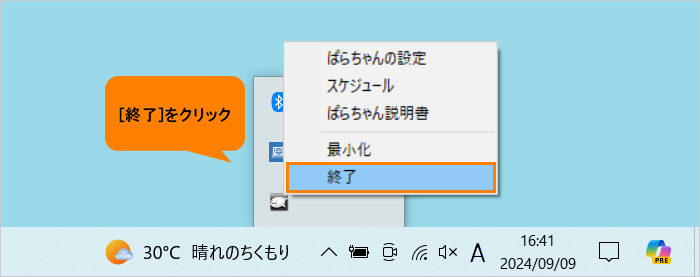 (図8)
(図8)
- 「ぱらちゃん」が画面から消えます。
操作は以上です。
以上
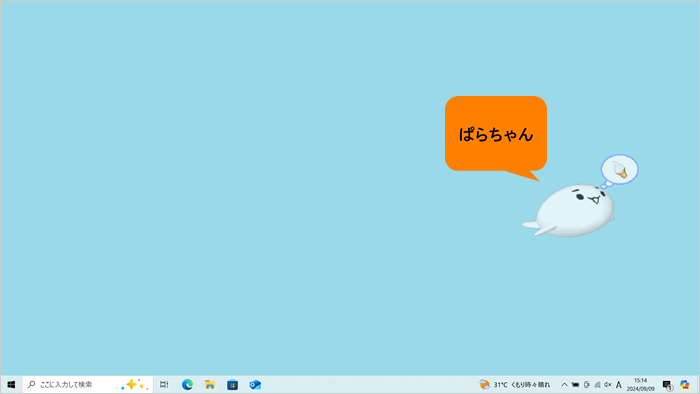 (図1)
(図1)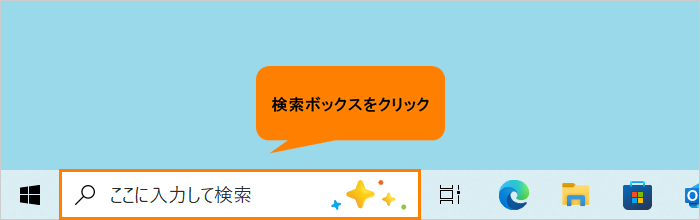 (図2)
(図2)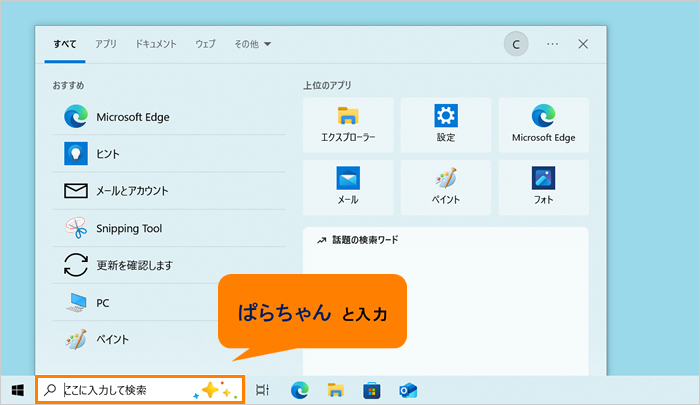 (図3)
(図3)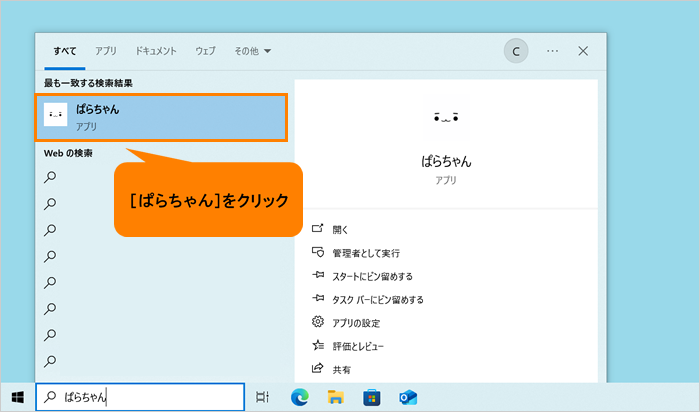 (図4)
(図4)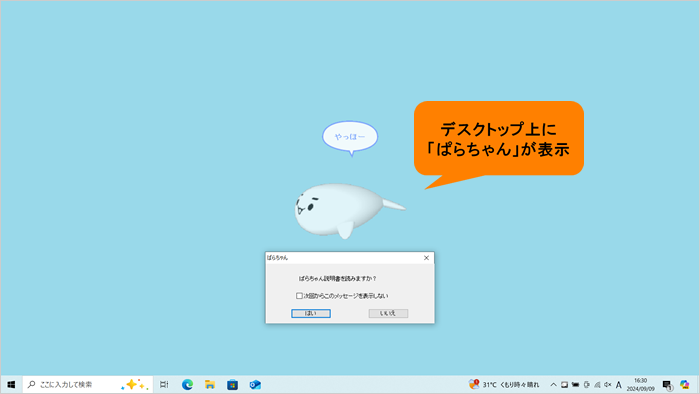 (図5)
(図5)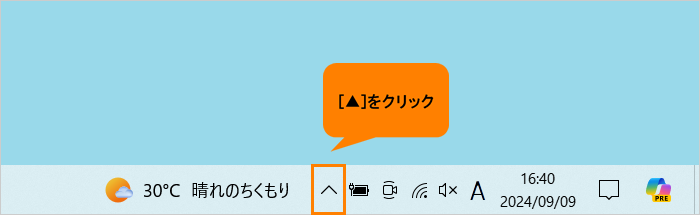 (図6)
(図6)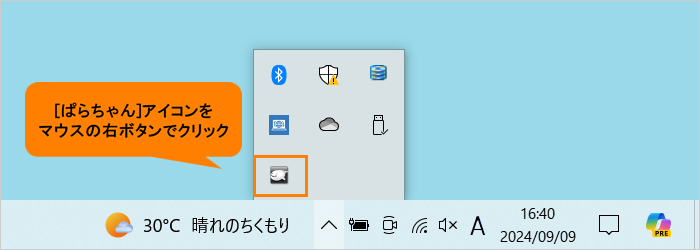 (図7)
(図7)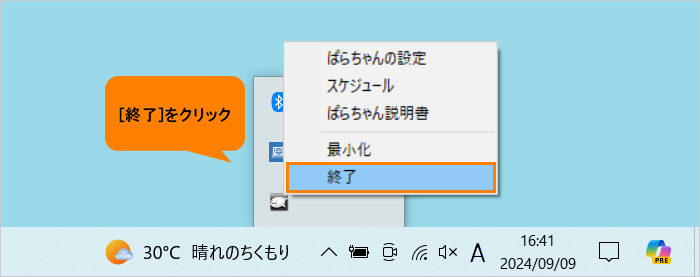 (図8)
(図8)